Rapports de volume d’affectation
Les rapports de volume d’affectation vous permettent d’afficher et de trier les affectations de votre société. Vous pouvez filtrer les affectations par zone géographique, risque, ensemble de données, total estimé, statut de catastrophe, statut d’affectation et plage de dates.
Le rapport affiche également un tableau des catastrophes avec les informations actuelles sur les catastrophes en fonction de la plage de dates, de l’ensemble de données, de la valeur estimée, du danger et de l’état. Les données du tableau et de la carte peuvent être basées sur les mêmes filtres, ou le tableau et la carte peuvent être filtrés indépendamment l’un de l’autre. Vous pouvez afficher toutes les catastrophes en cours ou accéder à une catastrophe spécifique pour voir des détails supplémentaires.
Les captures d’écran dans ce document sont génériques, et l’interface utilisateur pour votre entreprise peut être différente.
Associé : Recherche
Accéder au rapport de volume d’affectation
Sélectionnez Volume d’affectation dans le menu Rapports. Cela vous amène à la page Volume d’affectation.
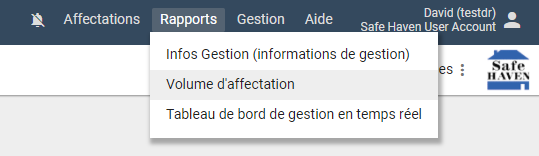
Appliquer les filtres d’affectation et les paramètres de carte
Dans le rapport de volume d’affectation, vous verrez une carte représentant l’emplacement de chaque affectation. Dans la zone Filtrer les résultats, vous pouvez filtrer les affectations par péril, ensemble de données, estimation du total, CAT et non-CAT, plage de dates ou état du flux de travail.
- Vous pouvez accéder à une zone de code postal spécifique dans Paramètres de carte. Voir Utiliser le filtre de tableau CAT pour plus d’informations sur le filtre de tableau CAT.
- Cliquer sur Filtre pour appliquer des filtres et des paramètres.
- Double-cliquez sur la carte ou utilisez les boutons zoom sur le côté droit de la carte pour zoomer.
- Lorsque vous effectuez un zoom avant, le tableau Affectations en cours apparaît à droite de la carte, et les emplacements de l’expert et de l’entrepreneur sont affichés sous forme de cases colorées sur la carte. Les cases colorées de la carte correspondent aux cases du tableau des Affectations en cours.
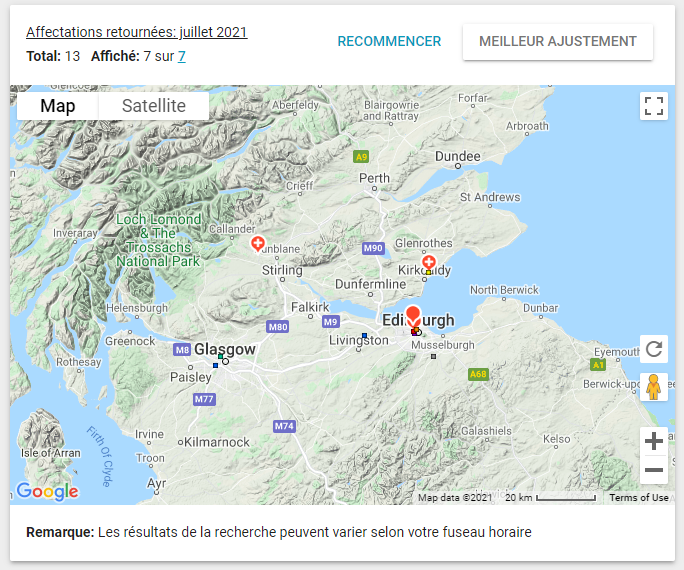
Utiliser le tableau Affectations en cours
Le tableau Affectations en cours affiche les données pour les experts en assurances et les entrepreneurs avec des affectations en cours dans la zone géographique visible, ceci incluant l’adresse XactNet® de chaque expert en assurances et entrepreneur, le nombre d’affectations totales et le nombre d’affectations en cours.
Chaque expert en assurances et chaque entrepreneur se voient attribuer une case de couleur qui correspond aux cases de couleur sur la carte indiquant où se situent les affectations. Ces informations peuvent vous aider à visualiser la charge de travail des experts en assurances et des entrepreneurs dans une zone donnée.
- Décochez les cases du tableau pour supprimer les cases colorées de la carte.
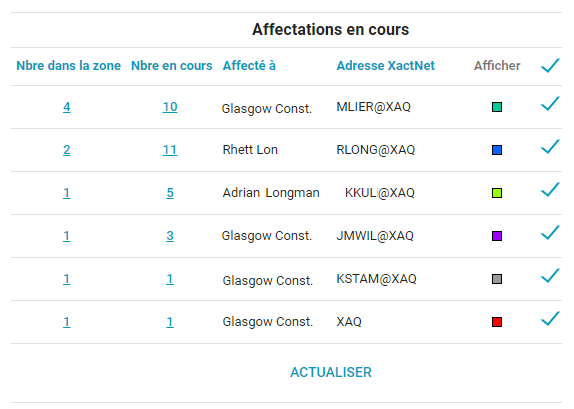
Utiliser le filtre de tableau CAT
Le tableau des catastrophes, ou tableau CAT, vous permet de filtrer les affectations en fonction des risques, de l’ensemble des données, du total estimé, du pays ou de la province, des codes CAT, de la plage de dates ou du statut du flux de travail.
- Les données dans le tableau et la carte peuvent être filtrées indépendamment les unes des autres ou peuvent être basées sur les mêmes filtres en sélectionnant la case à cocher Utiliser le filtre du tableau CAT pour la Carte des affectations. Vous pouvez afficher toutes les catastrophes en cours ou accéder à une catastrophe spécifique pour voir des détails supplémentaires.
- Cliquer sur Filtre pour appliquer des filtres et des paramètres.
Afficher les résultats du Volume d’affectation dans la recherche
- Zoomez dans une zone de la carte jusqu’à ce que le numéro « Affiché » au-dessus de la carte devienne un lien.
- Cliquez sur le lien du numéro Affiché.
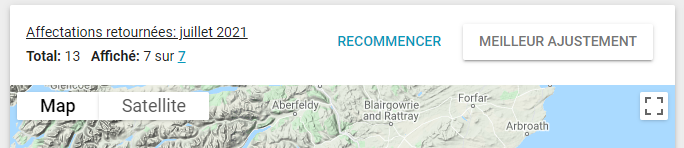
Les résultats du Volume d’affectation apparaissent dans la recherche. Voir Recherche pour plus d’informations.
